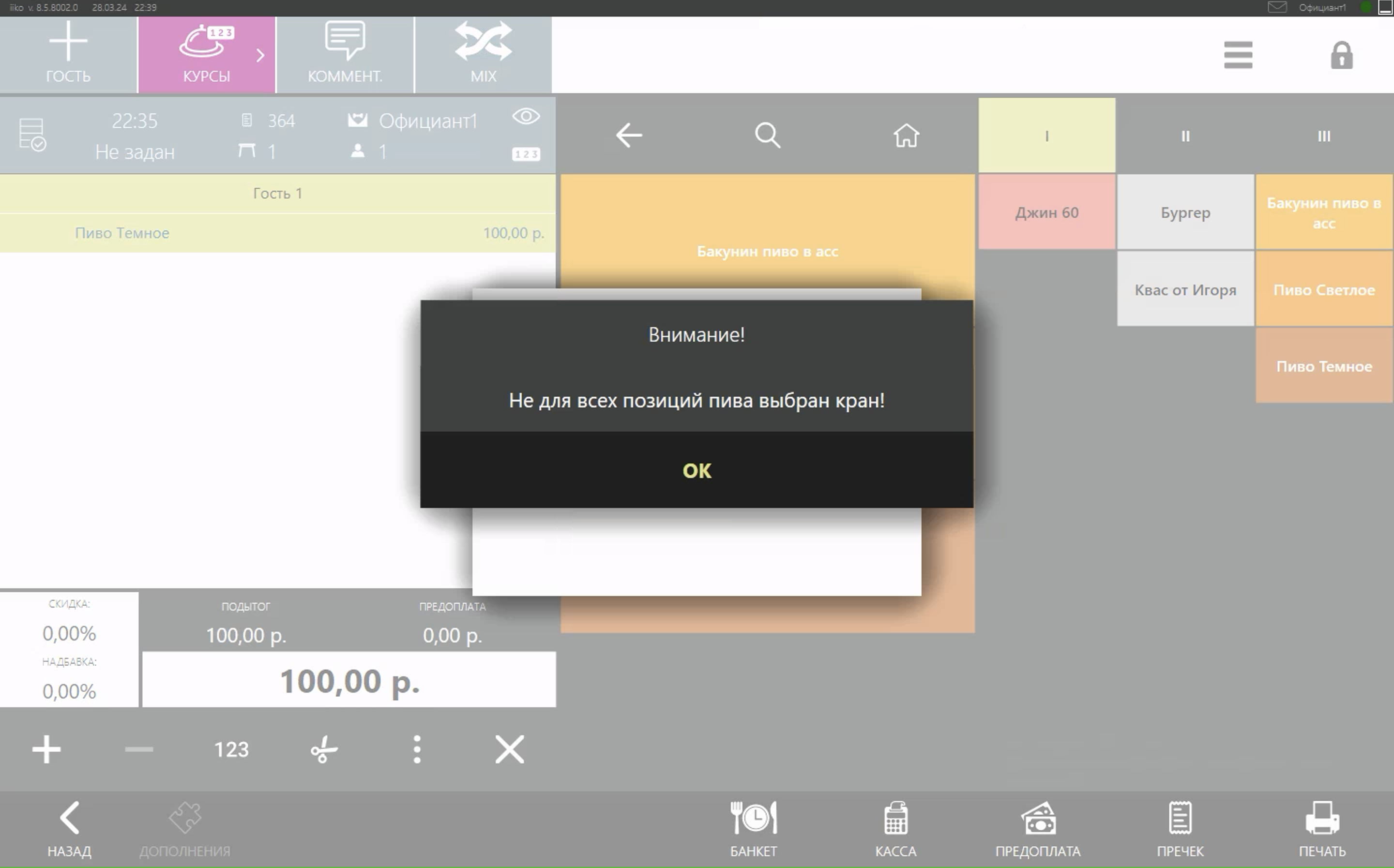Для интеграции DxBx с iiko необходимо установить специальный плагин. Установкой занимаются выделенные сотрудники техподдержки.
Для установки требуется обновленная версия iiko:
- Требование версии iiko: 7.9.7+ для работы с ФР Атол, 8.6.9+ для работы с ФР Штрих
Процесс работы интеграции DocsInBox и iiko:
- Установка плагина обязательно на главную кассу и на все терминалы, с которых продается пиво в кегах.
- После выгрузки УС и заведения списка блюд в разливное пиво, список будет доступен клиентам при постановке кеги на кран
- Блюдо появится в системе iiko сразу же, как пользователь нажмет на кнопку “поставить на кран”
- Успех или “не успех” постановки кеги на кран никак не влияет на выгрузку блюда в iiko и не блокирует продажу
- Объем блюда создается в самом блюде и выбирается уже в заказе, этот же объем фиксируется при продаже в ОФД
- GTIN кеги подтягивается из отсканированного в приложении кега и отображается в чеке, а также предается в ОФД, далее в ГИС МТ.
Процесс работы ресторана с решением DocsInBox для iiko:
Марку можно сканировать в Desktop-приложении DocsInBox с помощью 2D сканера или использовать мобильное приложение как 2D сканер.
- При постановке на кран выбираем список блюд, относящихся к пиву и название крана, на который подключаем кег
- Так же можно, после сканирования марки, поставить кег на кран на сайте в разделе Маркировка в Честном знаке - пивные кеги https://dxbx.ru/fe/marking/beer-kegs
Для работы в самой iiko есть жесткий и мягкий режимы работы плагина.
При жестком методе работы плагина, вам нужно указывать кран и объем пролива при добавлении пива в заказ.
При мягком методе работы плагина указать кран и объем пролива можно в любой момент, пока заказ открыт.
Сменить метод работы плагина можно в любой момент. Для этого обратитесь к нам в тех. поддержку: Как связаться с тех.поддержкой
Как выглядит жесткий метод работы плагина.
Добавляем в заказ блюдо с разливным пивом из раздела “разливное пиво”, далее вводим объем, который собираемся пролить и нажимаем ОК.
Как выглядит мягкий метод работы плагина.
- Добавляем в заказ блюдо с разливным пивом из раздела "разливное пиво"
- Когда нам нужно, до закрытия заказа, указать кран и пролив объема, то нажимаем на кнопку "Дополнение" и выбираем из списка дополнение DxBx: Beer.
- После этого появляется список разливного пива в заказе. Если рядом с названием красный круг, то это значит, что не был указан объем пролива. Если зеленый, то значит объем были указаны.
- Нажимаем на позиции с красным кругом и для каждой выбираем кран, а также объем пролива в мл.
- Когда все готово нажимаем "Отмена" и можно закрывать заказ.
Если попытаться закрыть заказ без указания объема пролива, то появится ошибка:
Нужно нажать "ОК" и указать всем позициям краны и объемы.